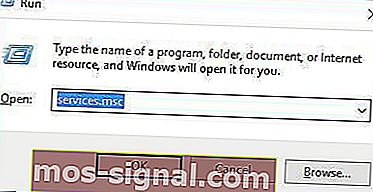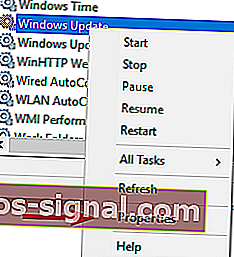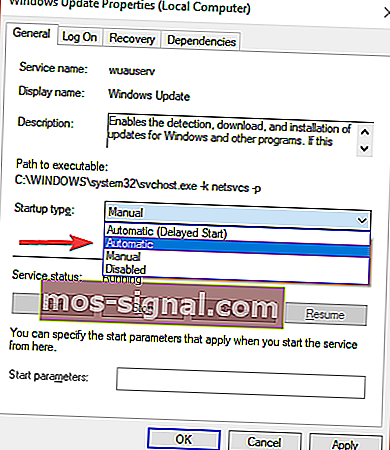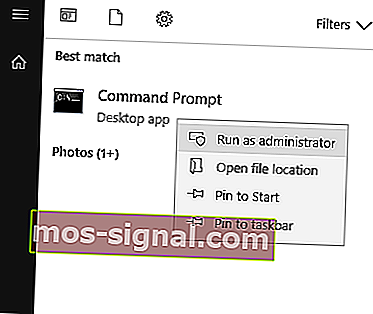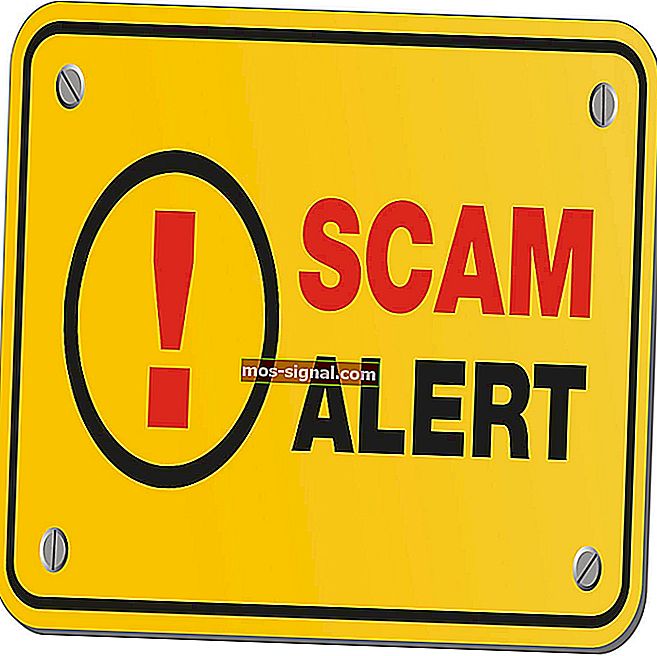Aktualizacje systemu Windows 10 oczekujące na instalację? Napraw je teraz [SZYBKI PRZEWODNIK]

Aktualizacje systemu Windows 10 są pobierane automatycznie, gdy są dostępne, i zwykle są instalowane automatycznie. Jednak niektórzy użytkownicy zgłosili stan pobranych aktualizacji jako oczekujący. Wygląda na to, że aktualizacje po prostu pozostają bezczynne i nigdy się nie instalują.
Jeden użytkownik witryny Microsoft Answers opisał problem w następujący sposób:
Cześć,
Zrobiłem „Sprawdź aktualizacje” i jest kilka dostępnych. Nie ma przycisku Zainstaluj teraz ani nic takiego. Jak zmusić program aktualizacyjny do pobrania i zainstalowania tych oczekujących aktualizacji?
Dzięki!
Aby rozwiązać ten problem, udało nam się znaleźć kilka rozwiązań, które warto wypróbować.
Jak zainstalować oczekujące aktualizacje w systemie Windows 10?
1. Włącz natychmiastową instalację Aktualizacji automatycznych
- Naciśnij klawisz z logo Windows + R na klawiaturze> wpisz services.msc w polu Uruchom i naciśnij Enter, aby otworzyć okno Usługi .
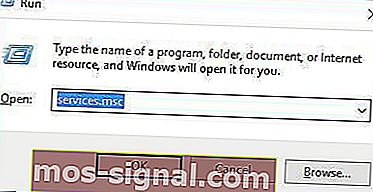
- Kliknij prawym przyciskiem myszy Windows Update > wybierz Właściwości.
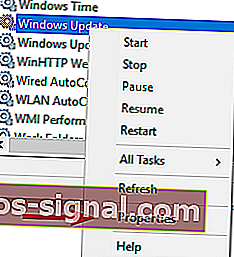
- W menu rozwijanym ustaw Typ uruchomienia na Automatyczny > kliknij OK.
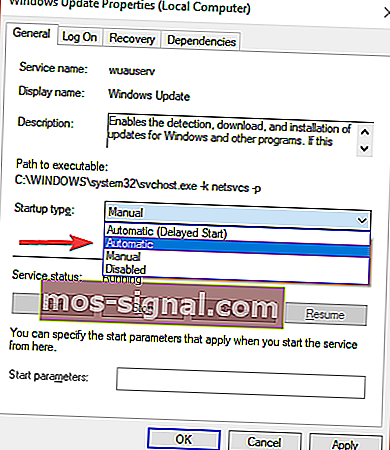
- Kliknij prawym przyciskiem myszy Usługa inteligentnego transferu w tle > wybierz Właściwości .
- W menu rozwijanym ustaw Typ uruchomienia na Automatyczny > kliknij OK .
- Kliknij prawym przyciskiem myszy usługę kryptograficzną > wybierz Właściwości.
- W menu rozwijanym ustaw Typ uruchomienia na Automatyczny > kliknij OK .
- Uruchom ponownie komputer i sprawdź, czy rozwiązało problem.
Nie możesz zainstalować aktualizacji systemu Windows? Nie uwierzysz, jak łatwo to naprawić
2. Wprowadź zmiany systemowe za pomocą wiersza polecenia
- Typ wiersza polecenia w polu wyszukiwania, a następnie kliknij prawym przyciskiem myszy Wiersz polecenia w wynikach i wybierz polecenie Uruchom jako administrator .
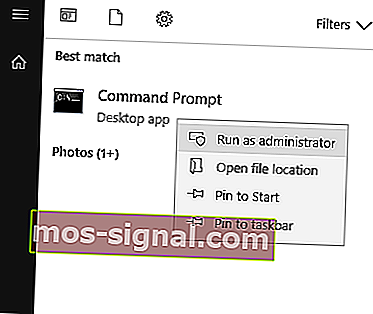
- Teraz musisz wprowadzić następujące polecenia w wierszu polecenia, naciskając klawisz Enter po każdym:
- net stop wuauserv
- polecenie net stop cryptSvc
- bity stopu netto
- polecenie net stop msiserver
- ren C: \ Windows \ SoftwareDistribution SoftwareDistribution.old
- ren C: \ Windows \ System32 \ catroot2 catroot2.old
- net start wuauserv
- polecenie net start cryptSvc
- net start bits
- net start msiserver
- Możesz również zautomatyzować ten proces i przyspieszyć go, używając skryptu resetowania Windows Update.
Mamy nadzieję, że nasze rozwiązania pomogą Ci rozwiązać oczekujący problem z aktualizacjami systemu Windows. Jeśli podobał Ci się ten artykuł, zostaw komentarz w sekcji komentarzy poniżej.
CZYTAJ TAKŻE:
- Błąd aktualizacji systemu Windows 10 0x80d06802 [FIXED by EXPERTS]
- Uruchom ponownie komputer, aby zainstalować ważne aktualizacje [SUPER GUIDE]
- Nie możesz zaktualizować systemu Windows 10 z powodu błędu 0x800706ba? Wypróbuj te rozwiązania